Excel隐藏行怎么显示?取消隐藏行方法
一分耕耘,一分收获!既然打开了这篇文章《Excel行隐藏怎么显示?取消隐藏行教程》,就坚持看下去吧!文中内容包含等等知识点...希望你能在阅读本文后,能真真实实学到知识或者帮你解决心中的疑惑,也欢迎大佬或者新人朋友们多留言评论,多给建议!谢谢!
答案:Excel中隐藏行可通过多种方法恢复,最常用的是选中隐藏行上下相邻行后右键选择“取消隐藏”;若不确定隐藏范围,可全选工作表(Ctrl+A)后右键取消隐藏;也可通过“开始”选项卡的“格式”按钮进行取消隐藏操作;使用“定位条件”选择可见单元格后再取消隐藏适用于复杂情况;拖动行号间双线边界亦可显示隐藏行。行“消失”通常因手动隐藏、筛选、分组折叠或行高设为0所致,筛选导致的隐藏可通过清除筛选恢复,分组则需点击展开符号或取消组合。取消隐藏不会影响数据、格式或公式,引用隐藏行的公式仍正常计算,图表可能需调整设置以显示原隐藏数据。批量取消隐藏多工作表中的行,可先组合工作表再统一操作,但操作后须取消组合以防误操作;更高效安全的方式是使用VBA宏,遍历所有工作表并将Rows.Hidden属性设为False,实现一键全部取消隐藏,适用于大型工作簿处理。

Excel中行隐藏了,要让它们重新出现其实并不复杂,核心思路就是告诉Excel你想要查看那些被“藏起来”的内容。最常见且直接的方法,就是选中隐藏行所在的区域,然后通过右键菜单或功能区选项来取消隐藏。
解决方案
当你在Excel中发现有些行不见了,别慌,通常有几种办法能让它们“重见天日”。我个人习惯会根据具体情况选择最便捷的一种:
选中相邻行右键取消隐藏: 这是最常用也最直观的方法。如果隐藏的行是第5行到第8行,那么你需要选中第4行和第9行(即隐藏行上下的相邻可见行)。选中后,将鼠标指针放在选中区域的行号上,点击右键,在弹出的菜单中选择“取消隐藏”。Excel会自动显示中间被隐藏的行。这个方法特别适合你知道大致隐藏了哪几行的情况。
全选工作表取消隐藏: 如果你不确定哪些行被隐藏了,或者隐藏的行分散在工作表的各个地方,最省心的方式就是全选工作表。点击工作表左上角行号和列标交界处的那个小三角形,或者使用快捷键
Ctrl + A。全选后,在任意一个行号上点击右键,选择“取消隐藏”。这样会把整个工作表所有被隐藏的行都显示出来。通过“格式”选项取消隐藏: 在Excel的功能区,找到“开始”选项卡下的“单元格”组,点击“格式”按钮。在下拉菜单中,将鼠标悬停在“隐藏和取消隐藏”上,然后选择“取消隐藏行”。这个方法的好处是,即使你没有准确选中隐藏行所在的区域,只要当前工作表有行被隐藏,它都能奏效。
使用“定位条件”查找隐藏行: 这个方法稍微高级一点,但对于处理复杂表格有时会很有用。按下
Ctrl + G打开“定位”对话框,点击“定位条件...”。在弹出的窗口中,选择“可见单元格”,然后点击“确定”。这会选中所有可见的单元格。接着,再次在“格式”选项中选择“取消隐藏行”,或者在任意行号上右键选择“取消隐藏”。这种方式可以确保你只对可见部分操作,避免误触。拖动行号边界: 如果你看到行号之间有一条双线(比普通行边界线更粗或更明显),那通常意味着这中间有隐藏的行。你可以将鼠标指针放在这条双线上,当光标变成双向箭头时,按住鼠标左键向下拖动。这个动作也能将隐藏的行显示出来。不过,这种方式更适合只隐藏了一两行,且你清楚具体位置的情况。

Excel表格里,为什么我的行会突然“消失”?
你是不是也遇到过这种情况:明明记得数据都在那儿,一眨眼某些行就没了?这可不是什么灵异事件,通常来说,行“消失”主要有以下几个原因,了解这些能帮你更好地预防和解决问题:
首先,最常见的原因就是手动隐藏。无论是你自己不小心,还是同事为了方便查看或打印而手动隐藏了某些行。比如,为了聚焦核心数据,我们经常会把一些辅助性的计算行或者暂时不需要展示的细节行隐藏起来。但有时候,手一滑,就可能多隐藏了几行关键数据。
其次,筛选功能是另一个大头。当你在数据区域应用了筛选(通常在“数据”选项卡下),并且设置了某些条件,那些不符合条件的行就会被临时隐藏起来。它们并没有真正消失,只是暂时不显示而已。我见过不少人,在筛选完数据后忘记清除筛选,结果误以为数据丢失了。这时候,你会在列标旁边看到一个漏斗图标,点一下它,选择“清除筛选”,那些“消失”的行就会回来了。
再者,组合(或分组)功能也会让行看起来“消失”。在“数据”选项卡下,你可以将一系列行组合起来,形成一个可展开/折叠的层级结构。当这些组被折叠时,中间的行就会被隐藏。这种功能在制作财务报表或项目进度表时非常实用,能让报表看起来更简洁。你需要点击行号旁边的小加号(+)或者点击“数据”选项卡下的“取消组合”来显示它们。
还有一种情况,虽然不常见,但值得一提:行高被设置为0。当行的行高被设置为0时,它在视觉上就和隐藏了一样,你几乎看不到它。这种情况下,你可能看不到明显的双线标记,但通过选中相邻行再右键“取消隐藏”通常也能解决。
理解这些原因,就能让你在遇到行“消失”时,能够快速定位问题并采取正确的解决措施。
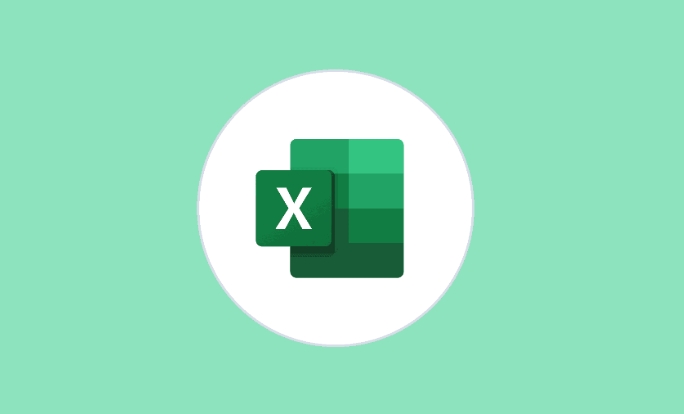
取消隐藏后,数据格式或公式会受影响吗?
这是一个非常好的问题,也常常是用户在操作时会担心的地方。我可以很肯定地告诉你,正常情况下,取消隐藏行并不会对你的数据格式或公式产生任何负面影响。
Excel在处理隐藏行时,只是将其设置为不可见状态,但这些行中的所有数据、单元格格式、条件格式、数据验证规则以及最重要的——公式,都依然完整地存在于工作表中。它们只是暂时不被显示和打印而已。
当你取消隐藏一行或多行时,Excel做的仅仅是把这些行的“可见”属性重新设置为“真”。它不会去改动单元格里的具体数值,也不会重置你辛辛苦苦设置的字体、颜色、边框等格式。同样,那些引用了隐藏行中数据的公式,在取消隐藏后,会继续正常工作,计算结果不会有任何变化。这是因为Excel的公式计算是基于单元格的实际位置和内容,而不是其可见性。
举个例子,如果你的A1单元格有一个公式 =SUM(B1:B10),而B5到B7行被隐藏了。取消隐藏B5到B7行后,公式=SUM(B1:B10)依然会正确地计算B1到B10所有单元格的和,包括之前被隐藏的B5、B6、B7。
唯一可能需要注意的“影响”,或者说是一种视觉上的调整,就是图表。如果你的图表数据源包含了被隐藏的行,那么在图表选项中,你可能需要检查一下“显示隐藏行和列中的数据”选项。默认情况下,Excel图表通常不会显示隐藏行的数据。如果你希望图表在取消隐藏后能立即反映这些数据,可能需要调整图表设置。但这并非数据或公式本身被破坏,只是图表的显示逻辑不同。
所以,放心地取消隐藏吧,你的数据和公式都是安全的。
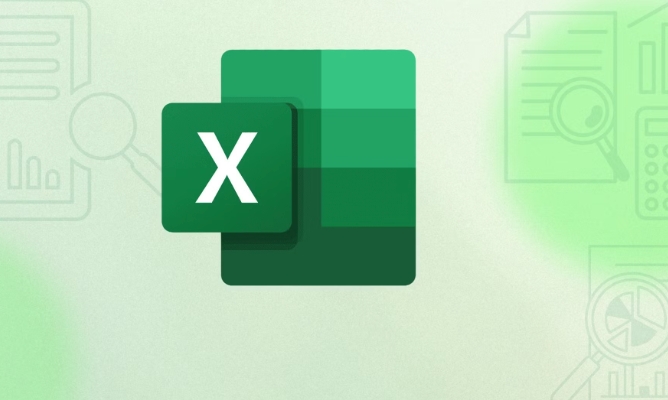
如何批量取消隐藏多个工作表中的行?
有时候,你可能会遇到一个包含几十个甚至上百个工作簿的Excel文件,每个工作簿里又有多个工作表,而你发现其中一些工作表的行都被隐藏了。一个一个地去取消隐藏,那效率简直让人崩溃。这时候,我们就需要一些批量操作的技巧了。
最直接但需要谨慎操作的方法是组合工作表进行批量操作。
- 首先,按住
Ctrl键,然后依次点击你需要操作的所有工作表标签。如果你需要操作连续的多个工作表,可以点击第一个工作表标签,然后按住Shift键,再点击最后一个工作表标签。这样,这些工作表就会被“组合”起来。你会发现标题栏中显示了[组]字样。 - 在任何一个被组合的工作表上执行取消隐藏行的操作(比如,全选工作表后右键“取消隐藏”)。
- 操作完成后,务必右键点击任意一个工作表标签,选择“取消组合工作表”。这一步非常关键,否则你后续在任何一个工作表上的操作,都会同步应用到所有被组合的工作表上,这可能会导致不必要的错误。
这种方法虽然高效,但风险也并存,因为任何操作都会同步到所有选中的工作表,所以务必小心。
对于更复杂或更精细的批量操作,例如只取消隐藏特定名称的工作表中的行,或者在不影响其他设置的前提下批量处理,VBA宏就成了不二之选。 下面是一个简单的VBA代码示例,可以遍历当前工作簿中的所有工作表,并取消隐藏每个工作表中的所有行:
Sub UnhideAllRowsInAllSheets()
Dim ws As Worksheet
For Each ws In ThisWorkbook.Worksheets
ws.Rows.Hidden = False
Next ws
MsgBox "所有工作表的行已全部取消隐藏!", vbInformation
End Sub如何使用这段VBA代码:
- 按下
Alt + F11打开VBA编辑器。 - 在左侧的“项目资源管理器”窗口中,右键点击你的工作簿名称(通常是“VBAProject (你的文件名.xlsx)”),选择“插入” -> “模块”。
- 在新出现的模块窗口中,粘贴上述VBA代码。
- 关闭VBA编辑器,回到Excel界面。
- 按下
Alt + F8打开“宏”对话框,选择UnhideAllRowsInAllSheets宏,然后点击“运行”。
这段代码会遍历当前工作簿中的每一个工作表 (For Each ws In ThisWorkbook.Worksheets),然后将每个工作表的所有行的 Hidden 属性设置为 False,即取消隐藏。这是一种非常安全且高效的批量处理方式,不会影响其他非隐藏行的设置,也不会对工作表中的其他元素造成干扰。如果你经常需要进行这类操作,掌握一些VBA基础会大大提升你的工作效率。
好了,本文到此结束,带大家了解了《Excel隐藏行怎么显示?取消隐藏行方法》,希望本文对你有所帮助!关注golang学习网公众号,给大家分享更多文章知识!
 @property提升属性安全,Python进阶技巧分享
@property提升属性安全,Python进阶技巧分享
- 上一篇
- @property提升属性安全,Python进阶技巧分享

- 下一篇
- CSS弹窗动画优化技巧分享
-

- 文章 · 软件教程 | 5秒前 |
- Win10离线安装Net3.5方法详解
- 256浏览 收藏
-

- 文章 · 软件教程 | 1分钟前 |
- macOSSierra显卡驱动安装教程
- 217浏览 收藏
-

- 文章 · 软件教程 | 2分钟前 |
- B站充电记录怎么查?UP主充电明细查询方法
- 388浏览 收藏
-

- 文章 · 软件教程 | 5分钟前 |
- 漫蛙漫画官网入口与防走失攻略
- 468浏览 收藏
-

- 文章 · 软件教程 | 6分钟前 |
- Win11联网卡顿解决方法大全
- 115浏览 收藏
-
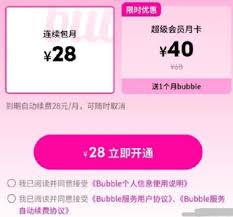
- 文章 · 软件教程 | 7分钟前 |
- QQ音乐泡泡功能怎么用
- 314浏览 收藏
-

- 文章 · 软件教程 | 7分钟前 |
- Win10电影无法播放?解码器安装方法
- 227浏览 收藏
-

- 文章 · 软件教程 | 9分钟前 | 数据收集 导出数据 AdobeAcrobat 表单域 PDF表单
- Adobe表单域数据收集技巧
- 346浏览 收藏
-
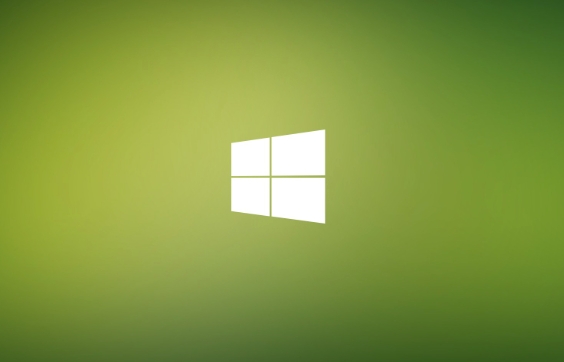
- 文章 · 软件教程 | 10分钟前 |
- Win11硬件加速开启与帧数提升技巧
- 457浏览 收藏
-

- 文章 · 软件教程 | 11分钟前 |
- Windows自定义锁屏时间设置教程
- 175浏览 收藏
-
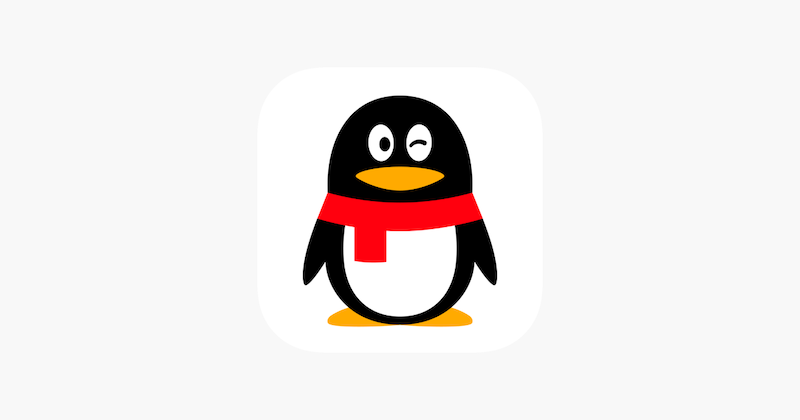
- 文章 · 软件教程 | 12分钟前 |
- QQ表情无法使用怎么办?全攻略解析
- 132浏览 收藏
-

- 文章 · 软件教程 | 15分钟前 |
- Windows11托盘图标显示设置教程
- 284浏览 收藏
-

- 前端进阶之JavaScript设计模式
- 设计模式是开发人员在软件开发过程中面临一般问题时的解决方案,代表了最佳的实践。本课程的主打内容包括JS常见设计模式以及具体应用场景,打造一站式知识长龙服务,适合有JS基础的同学学习。
- 543次学习
-

- GO语言核心编程课程
- 本课程采用真实案例,全面具体可落地,从理论到实践,一步一步将GO核心编程技术、编程思想、底层实现融会贯通,使学习者贴近时代脉搏,做IT互联网时代的弄潮儿。
- 516次学习
-

- 简单聊聊mysql8与网络通信
- 如有问题加微信:Le-studyg;在课程中,我们将首先介绍MySQL8的新特性,包括性能优化、安全增强、新数据类型等,帮助学生快速熟悉MySQL8的最新功能。接着,我们将深入解析MySQL的网络通信机制,包括协议、连接管理、数据传输等,让
- 500次学习
-

- JavaScript正则表达式基础与实战
- 在任何一门编程语言中,正则表达式,都是一项重要的知识,它提供了高效的字符串匹配与捕获机制,可以极大的简化程序设计。
- 487次学习
-

- 从零制作响应式网站—Grid布局
- 本系列教程将展示从零制作一个假想的网络科技公司官网,分为导航,轮播,关于我们,成功案例,服务流程,团队介绍,数据部分,公司动态,底部信息等内容区块。网站整体采用CSSGrid布局,支持响应式,有流畅过渡和展现动画。
- 485次学习
-

- ChatExcel酷表
- ChatExcel酷表是由北京大学团队打造的Excel聊天机器人,用自然语言操控表格,简化数据处理,告别繁琐操作,提升工作效率!适用于学生、上班族及政府人员。
- 3182次使用
-

- Any绘本
- 探索Any绘本(anypicturebook.com/zh),一款开源免费的AI绘本创作工具,基于Google Gemini与Flux AI模型,让您轻松创作个性化绘本。适用于家庭、教育、创作等多种场景,零门槛,高自由度,技术透明,本地可控。
- 3393次使用
-

- 可赞AI
- 可赞AI,AI驱动的办公可视化智能工具,助您轻松实现文本与可视化元素高效转化。无论是智能文档生成、多格式文本解析,还是一键生成专业图表、脑图、知识卡片,可赞AI都能让信息处理更清晰高效。覆盖数据汇报、会议纪要、内容营销等全场景,大幅提升办公效率,降低专业门槛,是您提升工作效率的得力助手。
- 3425次使用
-

- 星月写作
- 星月写作是国内首款聚焦中文网络小说创作的AI辅助工具,解决网文作者从构思到变现的全流程痛点。AI扫榜、专属模板、全链路适配,助力新人快速上手,资深作者效率倍增。
- 4529次使用
-

- MagicLight
- MagicLight.ai是全球首款叙事驱动型AI动画视频创作平台,专注于解决从故事想法到完整动画的全流程痛点。它通过自研AI模型,保障角色、风格、场景高度一致性,让零动画经验者也能高效产出专业级叙事内容。广泛适用于独立创作者、动画工作室、教育机构及企业营销,助您轻松实现创意落地与商业化。
- 3802次使用
-
- pe系统下载好如何重装的具体教程
- 2023-05-01 501浏览
-
- qq游戏大厅怎么开启蓝钻提醒功能-qq游戏大厅开启蓝钻提醒功能教程
- 2023-04-29 501浏览
-
- 吉吉影音怎样播放网络视频 吉吉影音播放网络视频的操作步骤
- 2023-04-09 501浏览
-
- 腾讯会议怎么使用电脑音频 腾讯会议播放电脑音频的方法
- 2023-04-04 501浏览
-
- PPT制作图片滚动效果的简单方法
- 2023-04-26 501浏览



